Comment verrouiller votre Apple Watch
Les Apple Watch est différent de la plupart de vos équipements technologiques de tous les jours, car c'est l'une des rares choses (en fait, probablement le seul appareil) que vous portez sur votre corps. Le verrouiller est moins critique que sur un appareil que vous pourriez laisser traîner, mais cela reste une bonne idée.
Les informations contenues dans cet article s'appliquent à Apple Watch avec watchOS 6, watchOS 5, watchOS 4 et watchOS 3, sauf indication contraire.
Verrouillage de votre Apple Watch
L'activation de la fonction de détection du poignet est le meilleur moyen de vous assurer que votre Apple Watch se verrouille lorsque vous ne la regardez pas. L'Apple Watch d'origine avait une option de verrouillage manuel, mais si vous utilisez watchOS 3.1.3 ou une version ultérieure, l'option de verrouillage manuel n'est plus disponible. Apple l'a remplacé par la fonction de détection du poignet.
L'autre façon de forcer l'écran de verrouillage consiste à éteindre votre Apple Watch. Vous devez entrer votre mot de passe lorsque vous le rallumez.

Activer la détection du poignet
La détection du poignet est pratique et facile à activer.
Ouvrez le Application Apple Watch sur votre iPhone.
Robinet Code d'accès.
-
Faites glisser le curseur pour activer Détection du poignet.
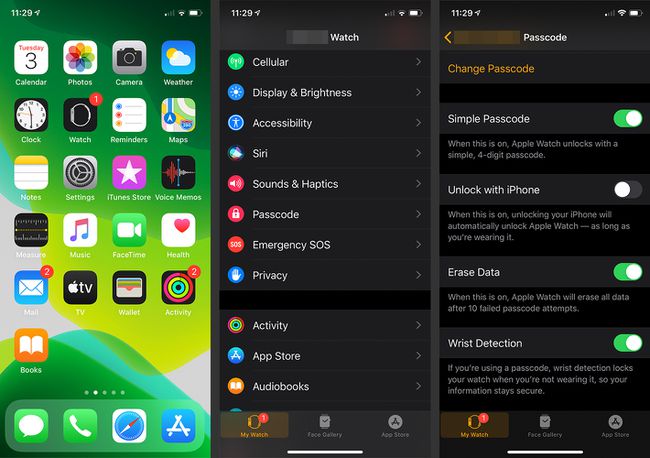
Vous pouvez également activer la détection du poignet sur l'Apple Watch elle-même en appuyant sur le Paramètres icône sur l'écran de l'application, suivie de Code d'accès. Déplacez le curseur à côté de Détection du poignet sur Marche/vert.
Utilisation de l'écluse d'eau
Apple Watch avec watchOS 5 ou plus récent offrent une protection contre l'eau. L'eau peut activer votre écran, donc que vous portiez votre montre sous la douche ou que vous alliez nager, la fonction Water Lock est pratique.
La sélection d'une activité aquatique dans l'application Workout active automatiquement Water Lock. Si vous ne comptez pas votre douche comme un entraînement, vous devez l'allumer dans le Centre de contrôle.
Faites glisser votre montre vers le haut pour ouvrir le Centre de contrôle.
Robinet écluse d'eau, qui est le symbole avec une seule forme de goutte, pour activer la fonction de verrouillage de l'eau.
-
Éteindre Écluse d'eau, tourne le Couronne numérique jusqu'à ce que votre Apple Watch indique qu'elle est déverrouillée.
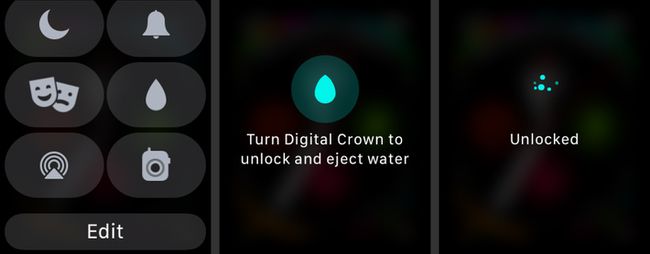
Éjection d'eau de l'Apple Watch
Water Lock n'est pas seulement pratique. Il comprend également une fonction utilisée pour pousser l'eau hors des trous des haut-parleurs de votre Apple Watch pour éviter que l'eau n'endommage votre appareil.
Définir un code d'accès avec une nouvelle Apple Watch
L'une des premières choses que vous êtes invité à faire lorsque configurer une nouvelle Apple Watch est de créer un mot de passe. Vous pouvez contourner cette étape, mais c'est un moyen rapide de protéger votre montre dès la sortie de l'emballage.
Sélectionner Créez un code d'accès. Si vous choisissez un code qui peut être facile à deviner, comme des chiffres répétitifs, vous êtes invité à vérifier que vous souhaitez toujours l'utiliser.
-
Comme autre option, sélectionnez Ajouter un code d'accès long si vous souhaitez utiliser plus de quatre chiffres pour un mot de passe plus fort.
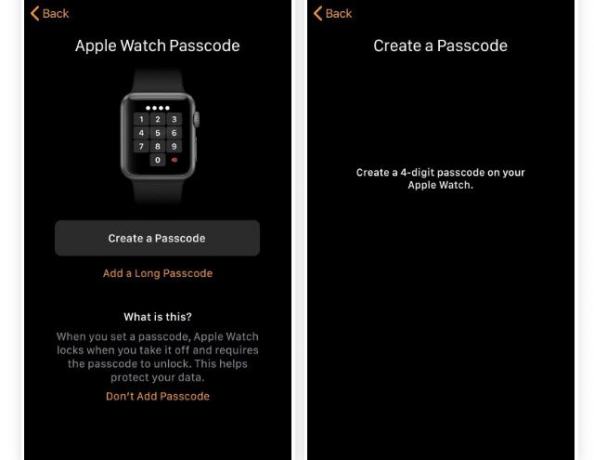
Entrez à nouveau votre mot de passe pour confirmer.
Détection du poignet
L'ajout d'un mot de passe à votre Apple Watch active automatiquement la détection du poignet. Lorsque vous retirez votre montre et qu'elle passe en mode veille, votre code d'accès est requis pour la réveiller.
Ajout d'un code d'accès après le jumelage initial
Si vous avez choisi de ne pas créer de mot de passe lorsque vous avez initialement couplé votre Apple Watch, vous pouvez le faire plus tard, soit sur l'Apple Watch, soit sur votre iPhone à l'aide de l'application Apple Watch.
Ajouter un mot de passe sur Apple Watch
Vous pouvez ajouter un mot de passe directement sur l'Apple Watch.
Appuyez sur la couronne numérique de la montre pour ouvrir l'écran de l'application.
Appuyez sur le Paramètres icône.
Robinet Code d'accès.
-
Déplacez le curseur à côté de Code d'accès simple sur Marche/vert et entrez un code à quatre chiffres dans le champ prévu à cet effet.

Vous ne pouvez pas définir directement un mot de passe plus long sur votre Apple Watch. Vous devez utiliser votre iPhone pour le faire.
Ajout d'un code d'accès Apple Watch sur iPhone
Vous pouvez également utiliser votre iPhone pour activer la fonction de mot de passe pour votre Apple Watch.
Ouvrez l'application Apple Watch sur l'iPhone et appuyez sur Code d'accès.
Sélectionner Activer le code d'accès.
-
Entrez votre mot de passe souhaité.
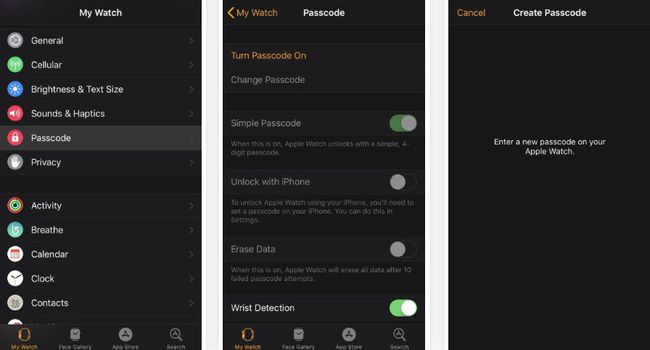
Ajouter un mot de passe plus long sur iPhone
Si vous avez initialement créé un code à quatre chiffres mais que vous souhaitez disposer d'un code d'accès plus sécurisé, vous pouvez le mettre à jour via votre iPhone. Ouvrez l'application Apple Watch sur votre iPhone et sélectionnez Code d'accès. Utilisez l'interrupteur à bascule pour éteindre Code d'accès simple puis l'application vous dirige vers votre Apple Watch pour les prochaines étapes.
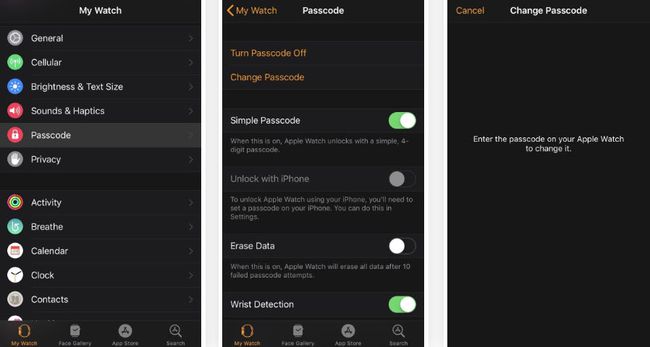
Entrez votre code d'accès à quatre chiffres actuel sur la montre. Saisissez ensuite une nouvelle option plus longue et appuyez sur D'ACCORD. Entrez à nouveau le code pour le vérifier.
Vous pouvez modifier un mot de passe existant via l'Apple Watch en accédant à Paramètres > Code d'accès > Changer le mot de passe. Vous pouvez également modifier le mot de passe via l'application Apple Watch sur l'iPhone.
Vous êtes maintenant prêt à protéger votre Apple Watch des regards indiscrets, des tout-petits curieux et des dégâts d'eau potentiels.
